ps CS2 打造潜水文字效果
来源:sc115.com | 366 次浏览 | 2011-07-06
标签: 潜水 文字 制作 PS CS2 制作潜水文字CS2 系列
Photoshop CS2 制作潜水文字效果。
处理后作品图
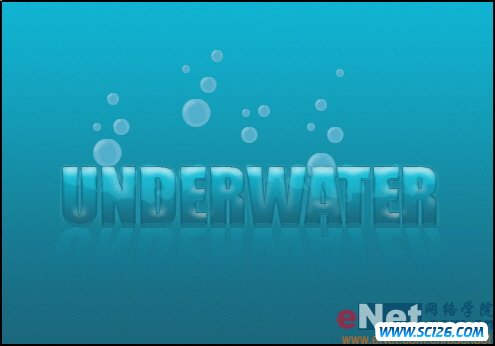
1.启动Photoshop CS2中文版,按Ctrl+N打开“新建”对话框,将文档大小设置为500×350像素,背景内容为白色,如图1所示。

2.选择工具箱中的“渐变工具”,将背景色数值设置为“1a687b”,前景色数值设置为“10a6c1”。设置完这两种颜色后,使用“渐变工具”从底部向顶部绘制如图2所示的渐变色。

3.选择工具箱中的“文本工具”, 然后输入文本,并选择合适的字体和字号。例如在本例中,我们输入“UNDERWATER”,然后选择字体“Impact”,字号设置为“72”,并将文本颜色设置为白色。现在在我们的文档中就有了一个渐变填充的背景,并且有一行文本位于文档的中央,如图3所示。
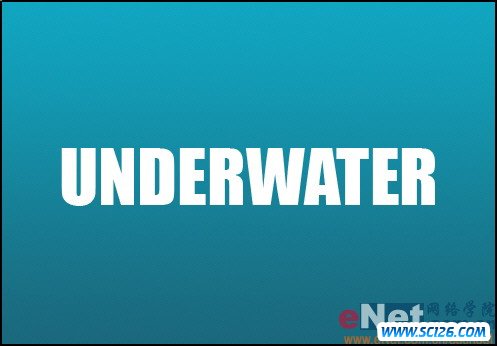
4.在文本图层上单击右键,然后从弹出菜单中选择命令“混合选项”。要注意的是,一定要使用下面这些图中的设置,才能得到最终的正确结果。
投影设置

内阴影设置

外发光设置

内发光设置

斜面和浮雕设置
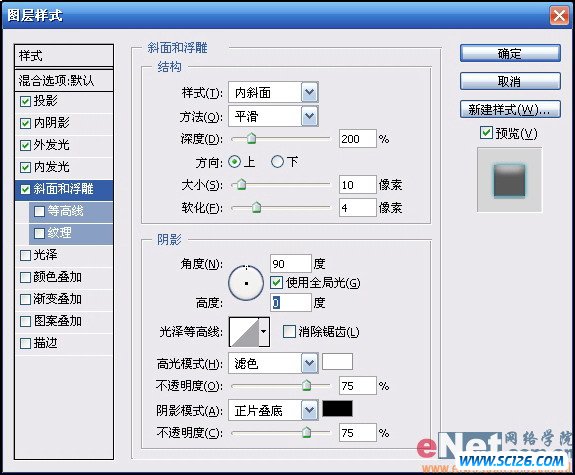
渐变叠加设置
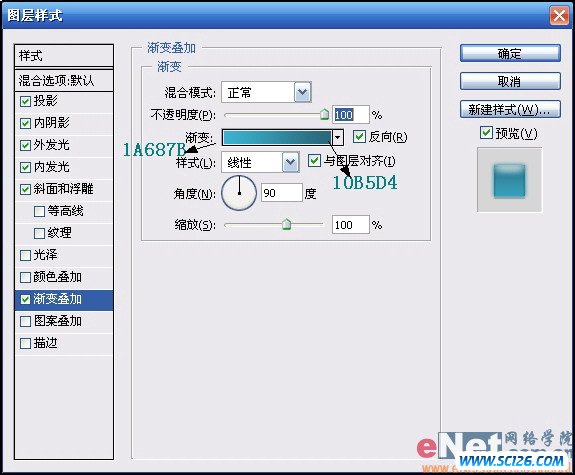
5.当所有以上图层样式都设置完成后,单击“确定”按钮,我们就可以看到如图11所示的文字效果了。
描边设置

6.最后,再加上一些气泡、文字的投影等,以增强效果,如图12所示。
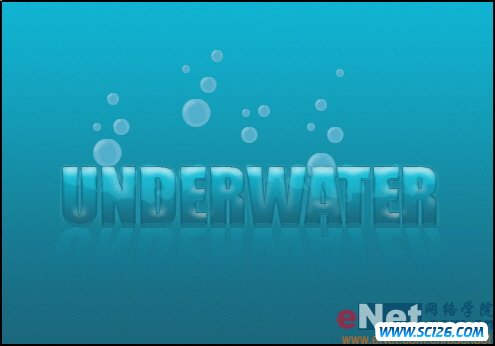
搜索: 潜水 文字 制作 PS CS2 制作潜水文字CS2 系列
- 上一篇: ps CS2入门 细说工具箱
- 下一篇: ps绘制一朵具有怀旧矢量风格的红玫瑰
 古代陶器PNG图标
古代陶器PNG图标 蓝色邮件PNG图标
蓝色邮件PNG图标 五颜六色的气球高清图片5
五颜六色的气球高清图片5 五颜六色的气球高清图片4
五颜六色的气球高清图片4 五颜六色的气球高清图片3
五颜六色的气球高清图片3 五颜六色的气球高清图片2
五颜六色的气球高清图片2 五颜六色的气球高清图片1
五颜六色的气球高清图片1 中国龙雕塑高清图片6
中国龙雕塑高清图片6 中国龙雕塑高清图片4
中国龙雕塑高清图片4